Ingin menggabungkan beberapa file video menjadi satu? Ini merupakan artikel yang tepat, karena di sini Sipitek akan mengulas beberapa cara untuk menggabungkan video secara online tanpa aplikasi.
Dengan menggunakan cara ini Anda tak perlu ribet memasang aplikasi khusus karena di sini kita akan menggunakan aplikasi berbasis situs yang bisa diakses secara langsung menggunakan browser.
Cara ini juga tidak hanya bisa dipraktikkan melalui PC atau laptop saja, akan tetapi Anda juga bisa mempraktikkannya melalui HP Android sehingga Anda bisa menggabungkan video di mana saja dan kapan saja.
Sebetulnya ada banyak pilihan aplikasi penggabung video berbasis situs yang bisa Anda gunakan, namun di sini Sipitek hanya akan menggunakan yang terbaik dan mudah digunakan supaya orang yang awam dengan dunia editing juga bisa mengikutinya.
Akan tetapi setiap aplikasi tentunya menawarkan fitur yang berbeda-beda, ada situs yang dilengkapi dengan fitur pemotong video, namun ada juga yang hanya menawarkan fitur penggabung video saja.
Oleh karena itu supaya Anda bisa memilih metode yang tepat dan sesuai dengan kebutuhan Anda, yuk simak dulu semua ulasannya.
5 Cara Menggabungkan Video Online Tanpa Aplikasi
1. Cara Menggabungkan Video melalui Situs Clideo
Situs pertama yang Sipitek rekomendasikan adalah Clideo. Selain mudah digunakan, situs yang dikembangkan oleh Softo ltd ini juga mendukung sebagian besar format video populer termasuk MP4, AVI, MPG, VOB, WMV, MOV dan lain sebagainya.
Selain menyuguhkan fitur penggabungkan video, situs ini juga dilengkapi dengan fitur pemotong video yang dapat digunakan untuk membuat klip video Anda menyatu dengan mulus.
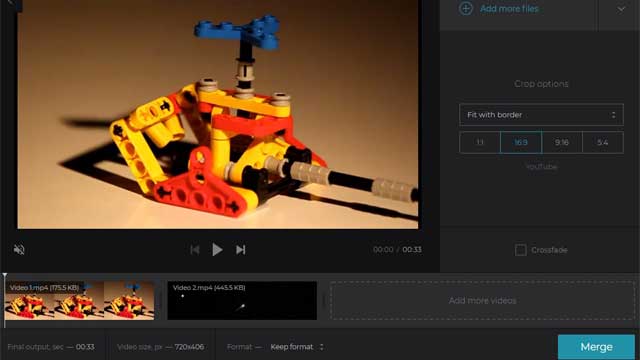
Silahkan simak cara menggabungkan video secara online melalui situs Clideo berikut ini:
- Buka situs Clideo menggunakan browser HP atau PC.
- Klik tombol Choose files.
- Cari dan pilih semua video yang ingin digabungkan.
- Tunggu sampai proses unggah selesai.
- Selanjutnya klik tombol Merge.
- Untuk mengunduh hasilnya klik tombol Download.
Sebelum memilih tombol Merge, Anda juga bisa mengatur format dan rasio video sesuai dengan keinginan Anda.
Selain itu, apabila Anda menginginkan video hasil penggabungan bersih dari watermark, Anda bisa memilih tombol “Remove watermark” sebelum mengunduh hasilnya.
2. Cara Menggabungkan Video secara Online melalui WoFox
Cara ini sangat cocok untuk orang awam yang kurang memahami dunia editing, pasalnya situs WoFox memang hadir dengan antarmuka yang sederhana dan mudah digunakan, sehingga Anda tidak akan kesulitan ketika pertama kali menggunakannya.
Selain itu, melalui situs ini Anda juga bisa menggabungkan lebih dari dua file video menjadi satu. Anda bisa mengakses situs ini melalui browser PC, laptop maupun HP Android.
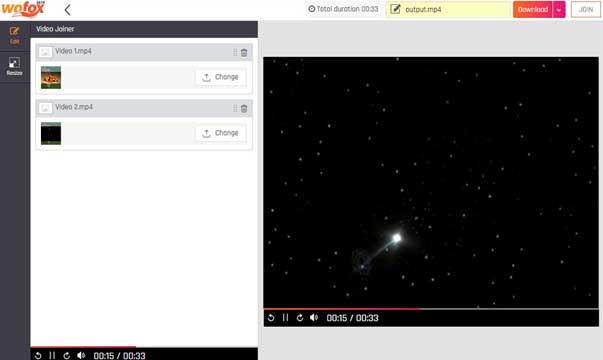
Berikut cara menggabungkan video secara online melalui situs WoFox:
- Buka situs WoFox menggunakan browser.
- Klik tombol Upload.
- Pilih salah satu video yang ingin digabungkan.
- Untuk menambahkan video yang lain, klik menu Add more.
- Lalu cari dan pilih video lain yang ingin digabungkan.
- Untuk mengunduh hasilnya klik tombol Download.
- Tunggu proses penggabungan sampai selesai.
- Kalau sudah, video akan terunduh secara otomatis.
3. Cara Menggabungkan Video Tanpa Aplikasi melalui Online Converter
Sama seperti situs sebelumnya, Online Converter merupakan situs yang sangat mudah digunakan. Akan tetapi situs ini tidak cocok untuk pengguna yang ingin menggabungkan video berukuran besar.
Pasalnya, Online Converter hanya bisa digunakan untuk menggabungkan video dengan total ukuran file maksimal 200 MB. Namun jika total ukuran video yang ingin digabungkan kurang dari batas yang telah ditentukan, situs ini juga wajib Anda pertimbangkan.
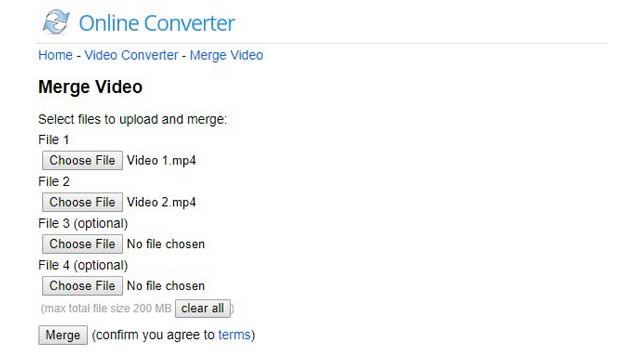
Silahkan simak langkah-langkah cara menggabungkan video tanpa aplikasi melalui situs Online Converter berikut ini:
- Buka situs Online Converter menggunakan browser PC atau HP Android.
- Klik tombol Choose File pada bagian File 1.
- Cari dan pilih video yang ingin digabungkan.
- Lalu klik lagi tombol Choose File pada bagian File 2.
- Cari dan pilih lagi video yang lain yang ingin digabungkan.
- Ulangi langkah di atas jika Anda ingin menggabungkan lebih dari dua file video.
- Kalau semua file Video sudah dipilih, klik tombol Merge.
- Tunggu beberapa saat sampai proses unggah selesai.
- Terakhir klik tautan Download Now untuk mengunduh hasilnya.
Yang menarik dari situs Online Converter, situs ini mendukung hampir semua format video populer termasuk format yang jarang digunakan seperti .webm, .rm, .mts, .asf dan lain sebagainya.
4. Menggabungkan Video melalui Situs Aconvert
Ingin menggabungkan video berukuran besar secara online? Aconvert merupakan situs yang tepat untuk Anda. Pasalnya, melalui situs ini Anda dapat menggabungkan video secara gratis hingga total ukuran file video mencapai 1 GB.
Selain itu, Aconvert juga mendukung sebagian besar format video populer seperti AVI, MP4, MKV, WMV, VOB, OGV, ASF, WEBM dan lain sebagainya. Menariknya lagi, situs ini juga dilengkapi dengan fitur untuk menggabungkan file audio lho.
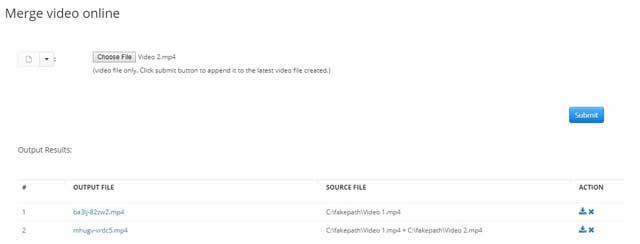
Silahkan simak cara menggabungkan video secara online melalui situs Aconvert berikut ini:
- Buka situs Aconvert menggunakan browser.
- Klik tombol Choose File.
- Cari dan pilih salah satu video yang ingin digabungkan.
- Setelah itu klik tombol Submit.
- Tunggu sampai proses unggah selesai.
- Kalau Anda ingin memasukkan video yang lain, ulangi langkah ke 2 – 5.
- Untuk mengunduh hasilnya, klik ikon download pada baris file video yang paling akhir.
5. Menggabungkan Video melalui Situs Apowersoft
Aplikasi penggabung video berbasis situs yang terakhir pilihan Sipitek adalah Apowersoft. Melalui situs ini Anda dapat menggabungkan hingga lima file video sekaligus.
Anda juga tak perlu ribet mengatur urutan video secara manual, karena situs ini nantinya akan mengurutkan secara otomatis sesuai dengan urutan video yang Anda pilih.
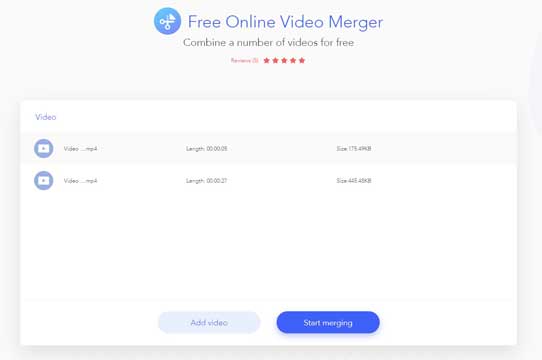
Langsung saja simak cara menggabungkan video secara online melalui situs Apowersoft berikut ini:
- Buka situs Apowersoft menggunakan browser HP Android atau laptop.
- Klik tulisan Click or drag video here.
- Lalu cari dan pilih semua video yang ingin digabungkan.
- Tunggu sampai proses unggah selesai.
- Kalau sudah klik tombol Start merging.
- Tunggu beberapa saat sampai prosesnya selesai.
- Terakhir, klik tombol Download untuk mengunduh hasilnya.
Itulah beberapa cara yang bisa Anda gunakan untuk menggabungkan dua video atau lebih menjadi satu secara online tanpa aplikasi.
Dengan menggunakan salah satu cara yang ada di atas Anda tak perlu ribet memasang aplikasi karena Anda bisa mengaksesnya secara langsung melalui browser PC maupun Android.
Selain itu Anda juga bisa menggabungkan video kapan saja dan di mana saja melalui ponsel. Jadi dari semua metode yang telah Sipitek ulas di atas metode yang mana yang cocok untuk Anda?
